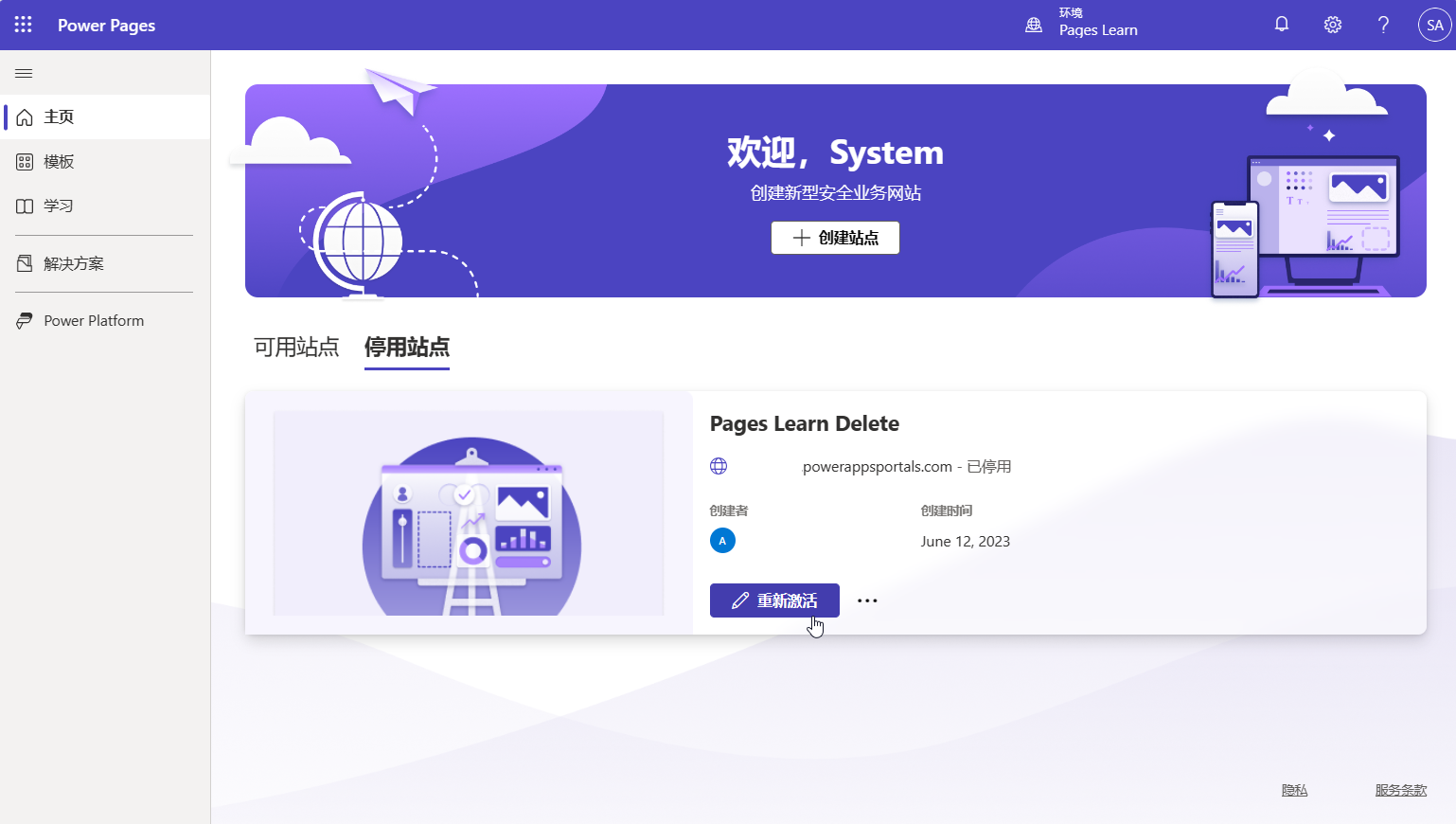Power Pages 网站生命周期管理
开发生命周期
由于组织构建的应用程序越发复杂,而公司大部分业务依赖于应用程序的稳定性,因此应用程序生命周期管理 (ALM) 变得至关重要。
如果您在 Microsoft Dataverse 环境中使用 Microsoft Power Apps 创建模型驱动应用,创建 Microsoft Power Automate 流,或任何其他对象,以便满足业务要求,通常会将这些资产纳入到 Dataverse 解决方案中,然后将单个解决方案文件从一个环境导出到另一个环境。 您还可以将解决方案文件解包为离散文件组件,并上传到源代码管理系统(如 Microsoft Azure DevOps),维护解决方案的存储库并跟踪各种更改。 Microsoft 及其社区提供了许多工具来实现 ALM 流程的自动化。
有关详细信息,请参阅通过 Microsoft Power Platform 进行应用程序生命周期管理 (ALM)。
网站内容
Power Pages 网站内容也称为网站元数据,直接存储在 Dataverse 中。 预配 Power Pages 网站时,您所选的模板将使用数据(用于描述网站结构、导航、网页、内容、列表和窗体配置、表权限等)填充许多特定于 Power Pages 的 Dataverse 表。 使用 Power Pages 设计工作室或其他工具设置网站时,实际上是在更改或添加网站内容。
挑战在于确定如何将网站内容从一个环境移动到另一个环境,因为您不能在 Dataverse 解决方案文件中包含表行。 来自 Power Apps 的模型驱动应用具有内置功能来导出和导入数据;但这些功能适用于单个表,并且必须根据数据关系进行排序。
网站内容存储在若干互相关联的特定表中。 此外,功能已内置于 Power Pages 解决方案中,一旦创建行,就会触发这些解决方案。 例如,将网页行添加到网站时,将为每种预配语言创建相应的网页行。 在此场景下,使用导入工具可能在无意中导致网页行重复。
工具
要在不同环境之间移动网站内容,您可以使用社区和 Microsoft 提供的工具。
Microsoft Power Platform CLI
Microsoft Power Platform CLI(命令行接口)是一种简单的一站式 CLI,使开发人员和 ISV 能够在 Microsoft Power Platform 中执行与环境生命周期、身份验证相关的各种操作,并处理 Microsoft Dataverse 环境、解决方案包、网站、代码组件等。
Microsoft Power Platform CLI 支持网站配置的持续集成/持续部署 (CI/CD)。 您现在可以将网站配置数据提交到源代码管理系统中,并使用 Microsoft Power Platform CLI 将数据移至任何环境中。
支持 Microsoft Power Platform CLI 使 Power Pages 获得的特性和功能包括:
从本地文件系统下载网站配置数据/将网站配置数据上传到本地文件系统
使用源代码管理系统跟踪对网站配置所做的更改
跨组织或租户移动网站配置
更加轻松地设置 CI/CD 管道
要快速测试 Microsoft Power Platform CLI 功能,请按照以下步骤操作:
打开 Visual Studio Code。 如果您未安装 Visual Studio Code,请按照适用于您的平台的设置 Visual Studio Code 说明操作。
选择视图 > 扩展。
搜索 Power Platform。 查找并选择 Power Platform Tools。
选择安装。
选择终端 > 新建终端。
输入
pac auth create --url https://yourorg.crm.dynamics.com。 此命令可打开一个浏览器窗口进行身份验证,并创建身份验证配置文件供您使用。输入
pac paportal list,列出 Dataverse 环境中的所有网站。 选择并复制要下载的网站的 WebSiteId 值。输入
pac paportal download -p portal -id paste-websiteid-here,开始将网站数据下载到 Portal 文件夹。输入
code portal,在编辑器窗口中打开包含已下载数据的文件夹。在编辑器窗口中浏览网站源代码。
完成后关闭编辑器。 如果需要删除您在下载过程中创建的文件夹,请在终端窗口中输入
rm -r portal。
此工具是迈向全面应用程序生命周期管理 (ALM) 的一个步骤,企业开发人员和 ISV 可在其中快速、高效地创建、生成、调试和发布扩展和自定义项。 有关详细信息,请参阅什么是 Microsoft Power Platform CLI?和 Power Platform CLI 对 Power Pages 的支持。
用于 Azure DevOps 的 Microsoft Power Platform Build Tools
如果您的组织使用 Azure DevOps 作为 ALM 的一部分,您可以使用 Microsoft Power Platform Build Tools 在 Azure Pipelines 中自动执行与 Microsoft Power Platform 构建和部署相关的常见任务。 Microsoft Power Platform Build Tools 包括以下任务,可实现 Power Pages 的特定功能。
Power Platform 下载 PAPortal - 从当前 Dataverse 环境下载 Power Pages 网站内容。
Power Platform 上传 PAPortal - 将 Power Pages 网站内容上传到当前 Dataverse 环境。
有关将 Azure DevOps 用于应用程序生命周期管理 (ALM) 的更多信息,请参阅用于 Azure DevOps 的 Microsoft Power Platform Build Tools。 有关 Power Pages 管理任务介绍和语法的更多信息,请参阅进行 Power Pages 管理的 Build Tools 任务。
GitHub Actions
如果您的组织使用 GitHub 进行应用程序生命周期管理,则可以使用 GitHub Actions,它与 Microsoft Power Platform Build Tools 任务类似。
有关详细信息,请参阅适用于 Power Pages 的 GitHub Actions。
Configuration Migration Tool
配置迁移工具是一款应用程序,可作为 Windows 桌面应用程序运行,或作为 PowerShell cmdlet 调用。 该工具可以导出和导入一组 Dataverse 行并维护表关系。
注意
配置迁移工具专为较小的数据集(特别是配置数据,如网站内容)而设计,不适用于大量数据的迁移或集成。
配置迁移工具使用架构文件来确定要导出到数据文件的 Dataverse 表。 Microsoft 的每个网站模板都有预定义的架构文件,可标识特定的网站 Dataverse 表。
设置 Power Pages 网站配置后,可以使用与您的模板对应的架构运行配置迁移工具,将网站配置导出为 XML 文件。
理想情况下,应将网站配置文件上传到源代码管理存储库,可以在其中跟踪更改并部署到其他环境。
还需要部署对 Dataverse 进行的任何配置更改,例如新表以及网站列表和窗体使用的模型驱动窗体和视图。 可借助解决方案 移动本配置。 有关详细信息,请参阅解决方案概览。
然后,可以在目标环境中运行配置迁移工具,导入网站配置文件,以更新网站配置。
警告
使用配置迁移工具将复制并覆盖现有网站配置。 但有时,内容是特定于环境的(例如,特定 URL 的超链接)。 迁移数据后,您可能需要直接在目标网站中更新某些内容。
使用迁移后的数据创建新网站
当您第一次将网站配置数据导入另一环境后,会创建一条停用的网站记录。
要激活迁移后的网站,请在目标环境的 Power Pages 主屏幕中,选择停用的站点选项卡,为目标网站选择重新激活,然后在出现提示时指定新的网站名称和新的 Web 地址。
有关详细信息,请参阅迁移 Power Pages 网站配置。